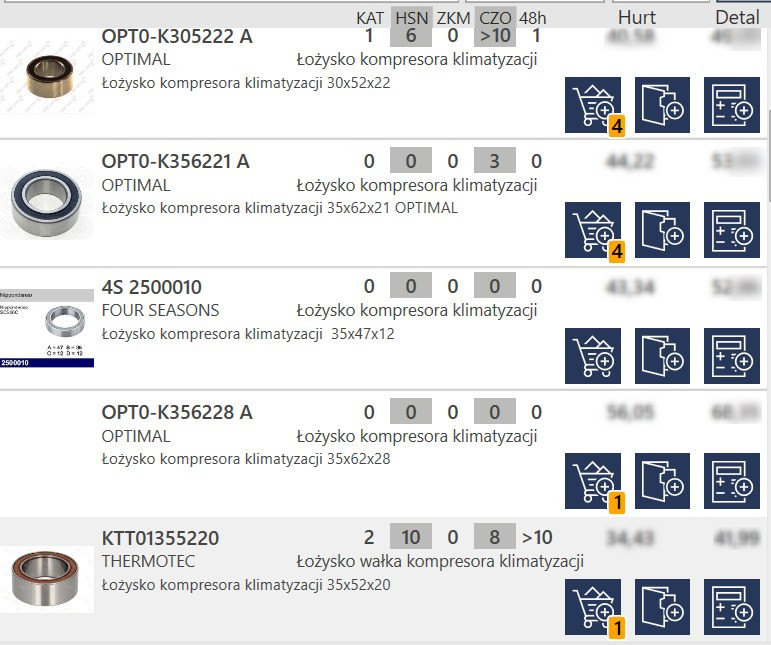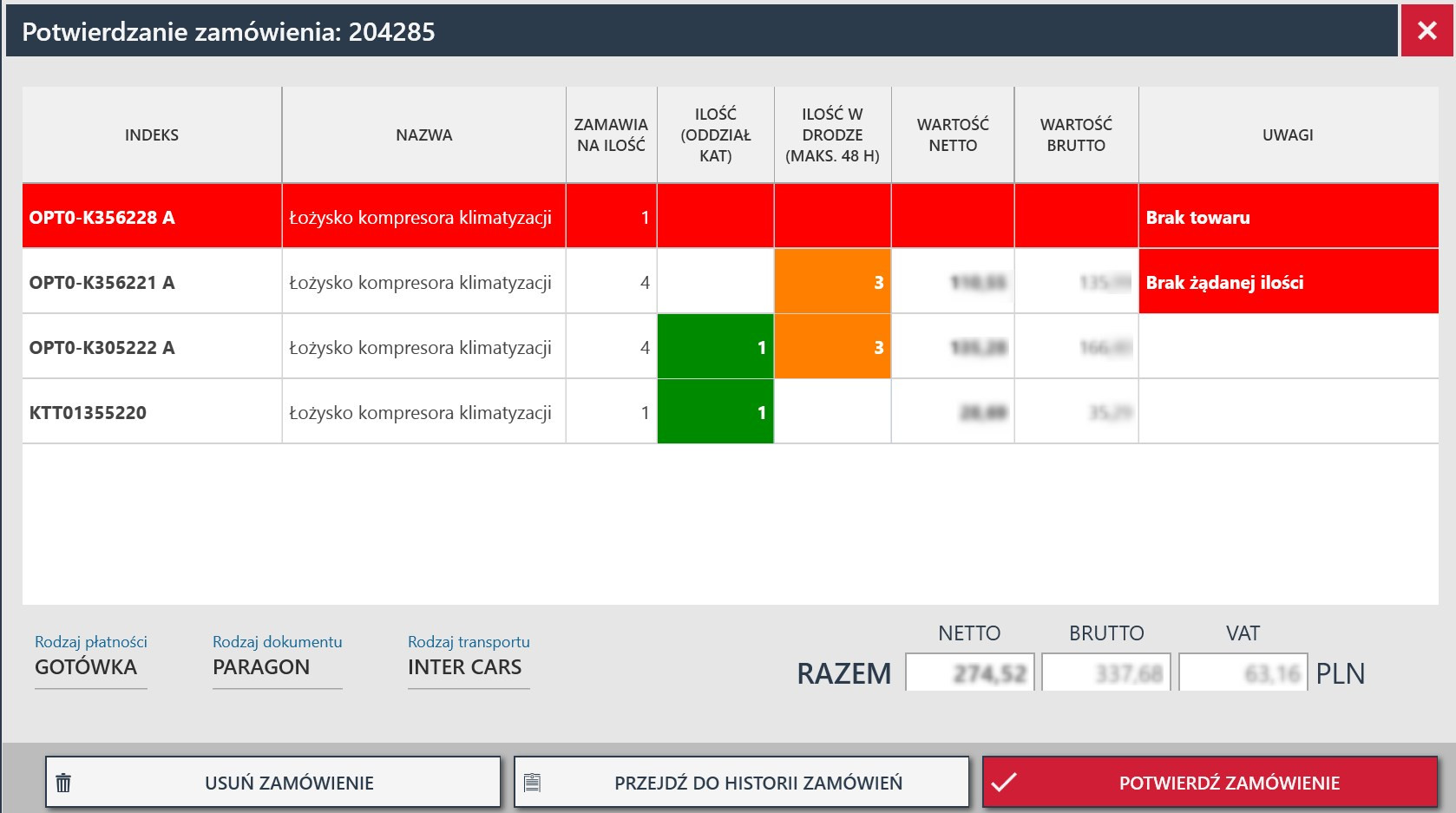Zamawianie towaru - korzystanie z koszyka
Zobacz filmik klikając w poniższy link.
Wysyłanie zamówienia
Aby złożyć zamówienie, w widoku wyników klikamy ikonę koszyka znajdującą się przy towarze lub wybieramy z menu kontekstowego opcję Dodaj do koszyka. Następnie wybieramy interesująca nas ilość i zatwierdzamy. Wszystkie dodane w ten sposób elementy znajdować się będą w koszyku użytkownika. Dostać można się do niego poprzez kafelek Koszyk w menu głównym lub w górnym prawym rogu ekranu. Znajdują się tam wszystkie dodane wcześniej przez nas pozycje. W każdej chwili możemy w tym miejscu edytować interesującą nas ilość towaru, usunąć element lub wyświetlić jego szczegóły.
By wysłać zamówienie, klikamy w opcję Wyślij, następnie czekamy na załadowanie się wszystkich dostępnych warunków na jakich Inter Cars może przyjąć to zamówienie. Wybieramy odpowiednie opcje, czyli Rodzaj płatności, Rodzaj dokumentu oraz Rodzaj transportu. Opcjonalnie możemy podać komentarz dotyczący zamówienia. Po wybraniu odpowiednich opcji zamówienia klikamy na przycisk potwierdzenia. Może zostać wyświetlone dodatkowe okno z koniecznością potwierdzenia warunków zamówienia przyjętych przez Inter Cars. Jeśli opcje przez nas wskazane są różne od tych, które zostały przyjęte do zamówienia, zostają oznaczone na czerwono. Pojawi się napis Żądane z wskazaną przez nas wartością oraz w polu wyboru w czerwonej ramce opcja jaka została przyjęta. Aby kontynuować wysyłanie zamówienia, należy zaakceptować podane nowe warunki zamówienia.
Na koniec zostanie wyświetlone okno z podsumowaniem zamówienia. Jeśli cena online różni się od tej znajdującej się w koszyku lub Inter Cars nie posiada wymaganej przez nas ilości, zostaniemy o tym poinformowana w kolumnie Uwagi. Możemy od razu potwierdzić zamówienie, klikając odpowiedni przycisk lub przejść do Historii Zamówień. Wtedy zamówienie zostanie wysłane i na ekranie ukaże się jego podgląd wraz z aktualnym statusem. Zostanie ono przyjęte do realizacji po jego potwierdzeniu.
Procedura potwierdzania zamówień nie dotyczy klientów zagranicznych. W tym wypadku każde wysłane zamówienie jest potwierdzane automatycznie. Zostanie ono zweryfikowane przez pracownika filii.
Kolorowe etykiety przy dodawaniu do koszyka, oferty lub wyceny
Jak to działa?
Etykiety kolorystyczne bazują na domyślnej ścieżce zamówień danego klienta:
Zielona etykieta – towar dostępny w danej ilości na Twojej filii
Pomarańczowa etykieta – czas dostawy może wynieść max. 48h w zależności od ilości na poszczególnych filiach
Czerwona etykieta – brak żądanej ilości towaru
Szara etykieta – skontaktuj się z Inter Cars w celu sprawdzenia ilości towaru
Zobacz na poniższym przykładzie, jak to działa w praktyce.
Ponieważ szukany towar jest dostępny na domyślnej filii dla tego klienta w ilości 1 szt, dlatego wybieranie 1 sztuki powoduje wyświetlenie zielonej etykiety z napisem „Dostępne”.
Ale zwiększenie ilości towaru do na przykład 6 sztuk, powoduje zmianę na etykietę pomarańczową „Dostępne w 48 godz.”, gdyż taka ilość jest dostępna tylko z wykorzystaniem filii „48h”. Zatem wysłanie takiego zamówienia spowoduje rozbicie go na mniejsze zamówienia i część z produktów klient otrzyma nie w dniu zamówienia, ale do maksymalnie 48 godzin od potwierdzenia zamówienia.
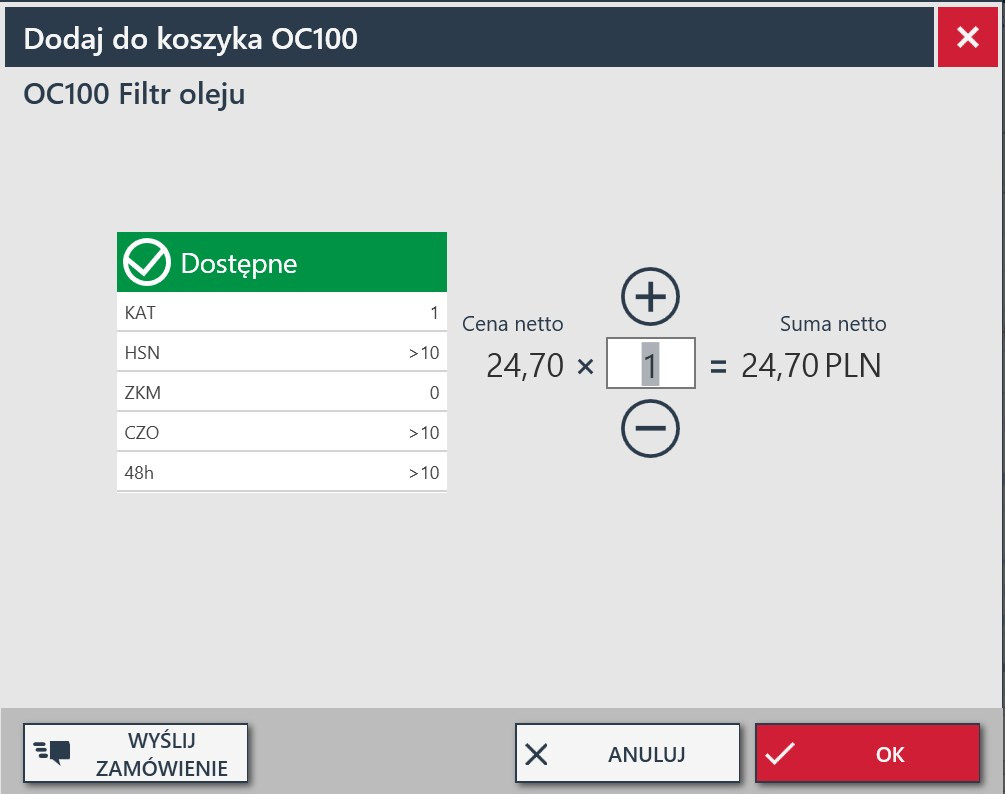
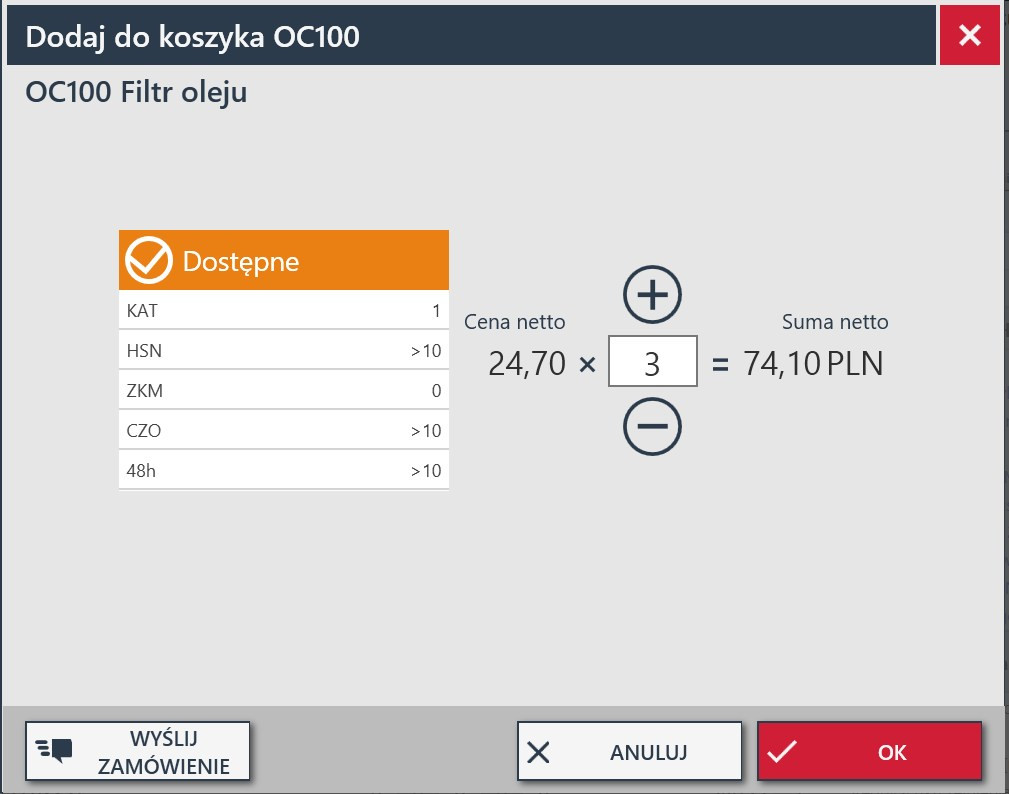
Wyświetlanie statusu towaru przy podglądzie towaru w szczegółach oraz przy dodawaniu do koszyka dla towarów nie podlegających zwrotowi.
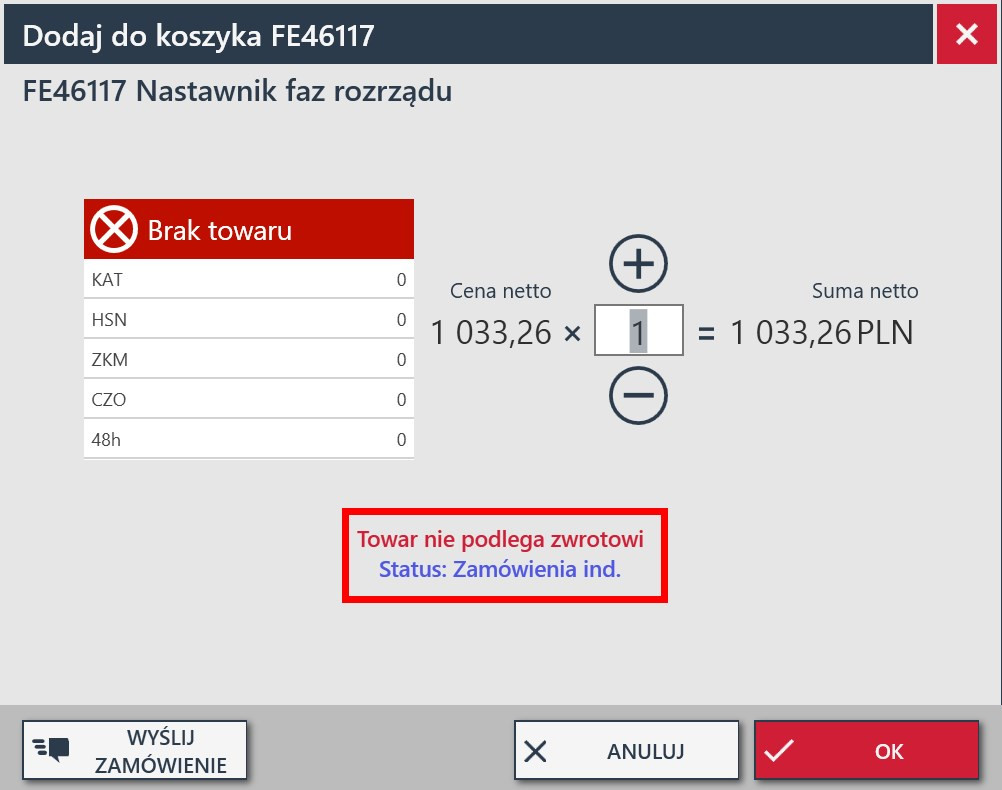
Możliwość wysłania zamówienia i do oferty tylko zaznaczonych pozycji oraz wygodniejsze usuwanie pozycji z poziomu listy.
Załóżmy, że wrzuciłeś do koszyka kolejne części potrzebne do naprawy, ale nie masz zgody klienta na wymianę pewnego podzespołu, dopóki z całą pewnością nie stwierdzisz po rozebraniu pojazdu, że tą część także należy wymienić.
Czy trzeba tworzyć zamówienie od nowa, aby pominąć tą część i zamówić teraz pozostałe części, które przyjadą w najbliższej dostawie?
Nie, nie ma takiej potrzeby.
Okno wysyłania zamówienia z koszyka, podobnie jak to jest w module wyceny, umożliwia teraz odznaczanie produktów, których nie chcesz teraz zamówić.Po potwierdzeniu zamówienia, produkty zamówione znikną koszyka, a produkty, których nie zamówiłeś tam pozostaną.
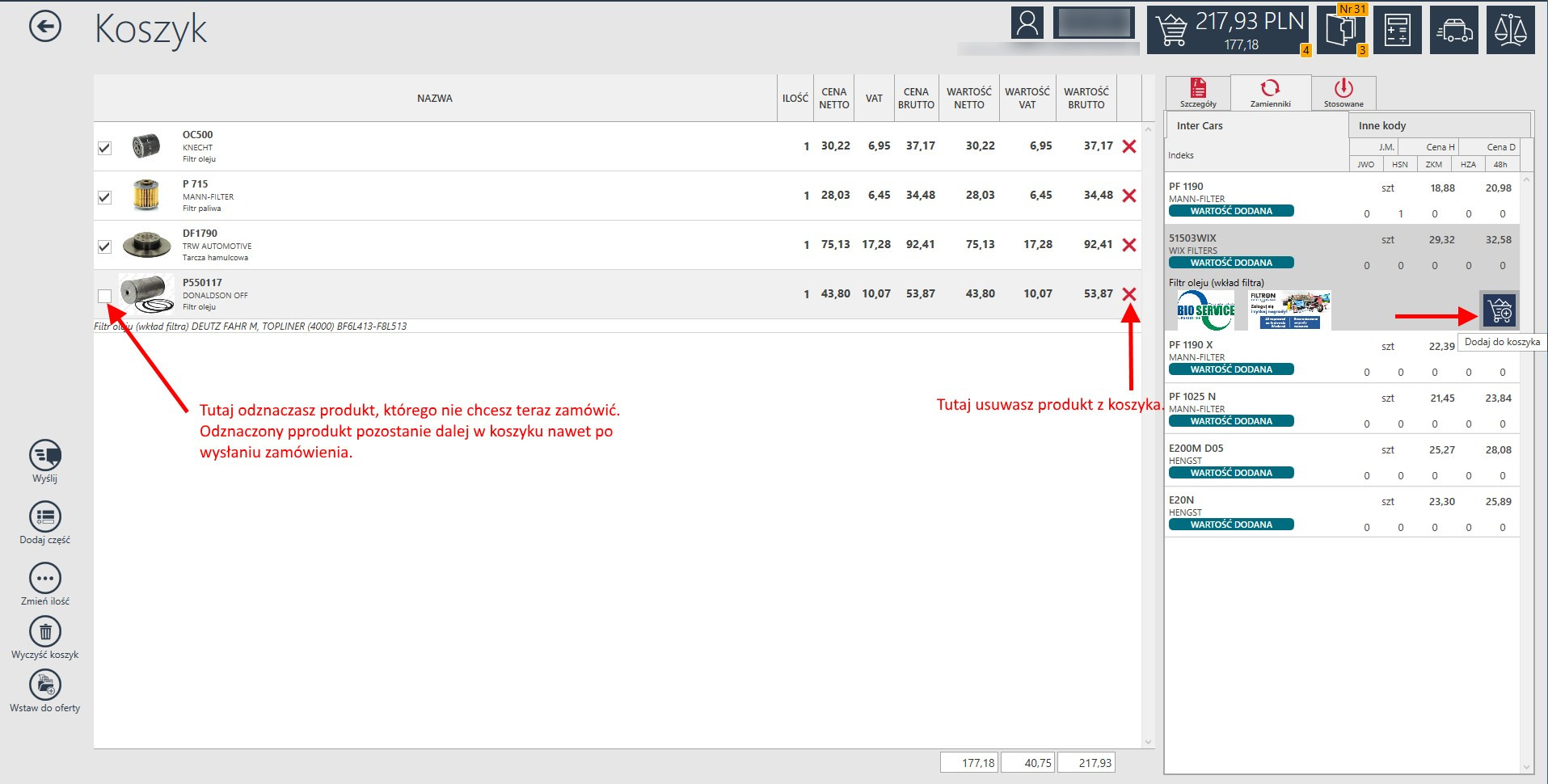
Po prawej stronie okna koszyka pojawia się, podobnie jak w ofercie, element ze szczegółami, zamiennikami oraz stosowane. Możemy uzyskać tutaj informacje o dostępności on-line i aktualnej cenie produktu oraz w szybki sposób wybrać i dodać zamiennik z poziomu koszyka.
Wystarczy wejść w zakładkę Zamienniki wybrać produkt i Dodać do koszyka, tak jak widać to na powyższym obrazku.
Wybierając opcję z lewej strony Dodaj część pojawia się modalne okno, podobnie jak w ofercie, z wyczyszczoną pełną ofertą. Możemy dzięki temu w szybki sposób dodać nowy produkt z poziomu koszyka.
Wystarczy wybrać produkt lub jego zamiennik, a następnie Dodać wybraną część.
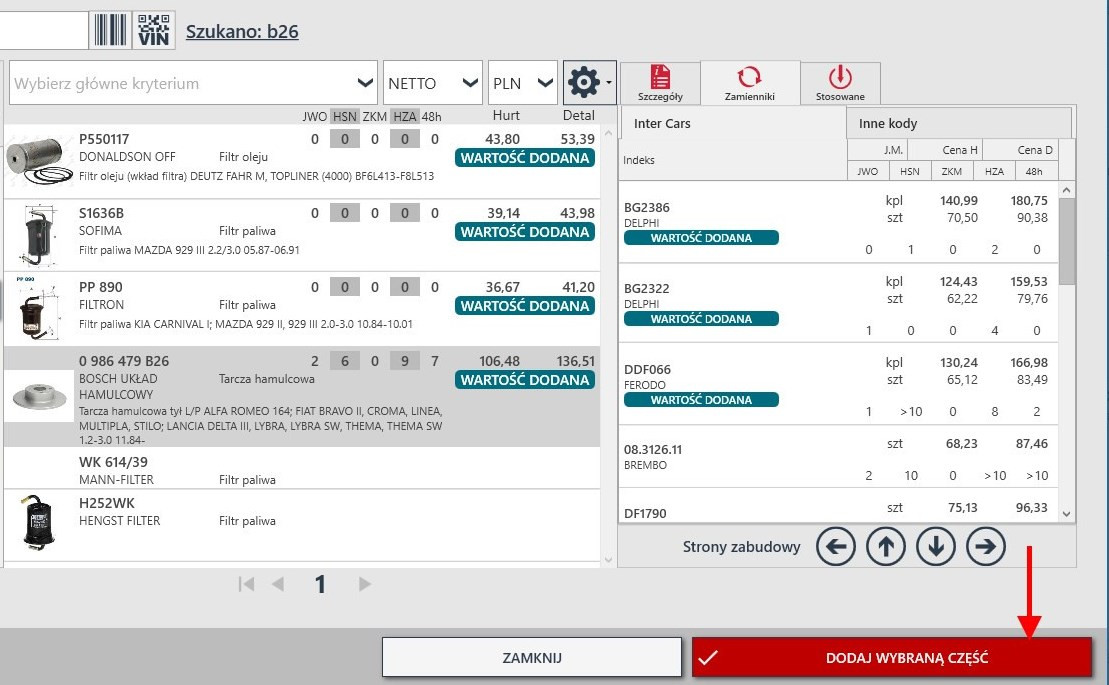
Koszyk jako narzędzie lokalne
Koszyk jest narzędziem lokalnym co oznacza, że dane w koszyku są przechowywane i widoczne tylko na twoim komputerze. Inaczej będzie w przypadku, gdy tworzysz ofertę i wycenę. Wówczas wszelkie informacje są widoczne globalnie. Dane w nich zapisane będą widoczne po zalogowaniu się na ten sam numer klienta, niezależnie od komputera.
Potwierdzanie zamówienia
IC_Katalog ONLINE zawiera kolorowe etykiety nie tylko przy dodawaniu produktów do koszyka, ale także w podsumowaniu zamówienia.
Ułatwia to rozeznanie się w tym, które towary dotrą do Ciebie w terminie standardowym, a które dotrą w terminie do 48 godzin.
Zwróć uwagę na poniższe dwa obrazki i porównaj ilość filtrów dostępną na filiach i ilość dodaną do koszyka z zestawieniem kolorystycznym w potwierdzaniu zamówienia.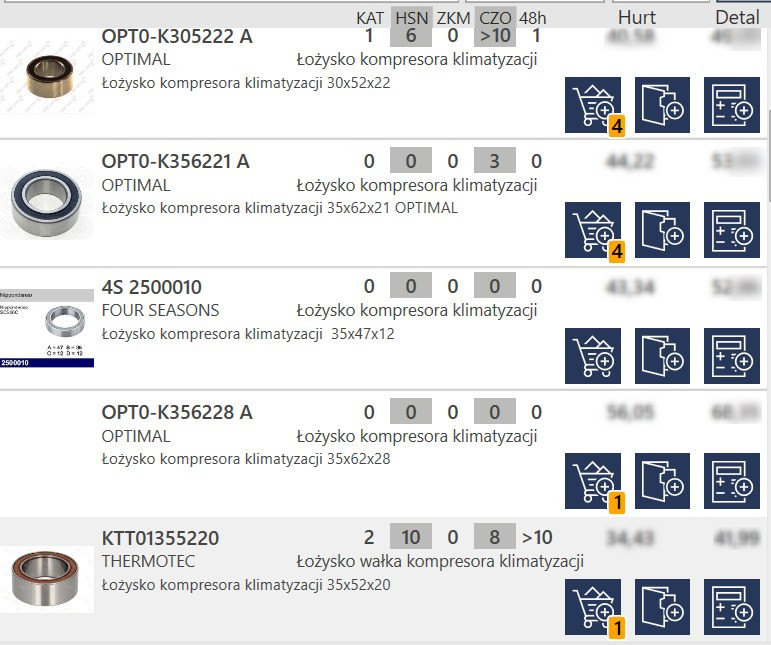
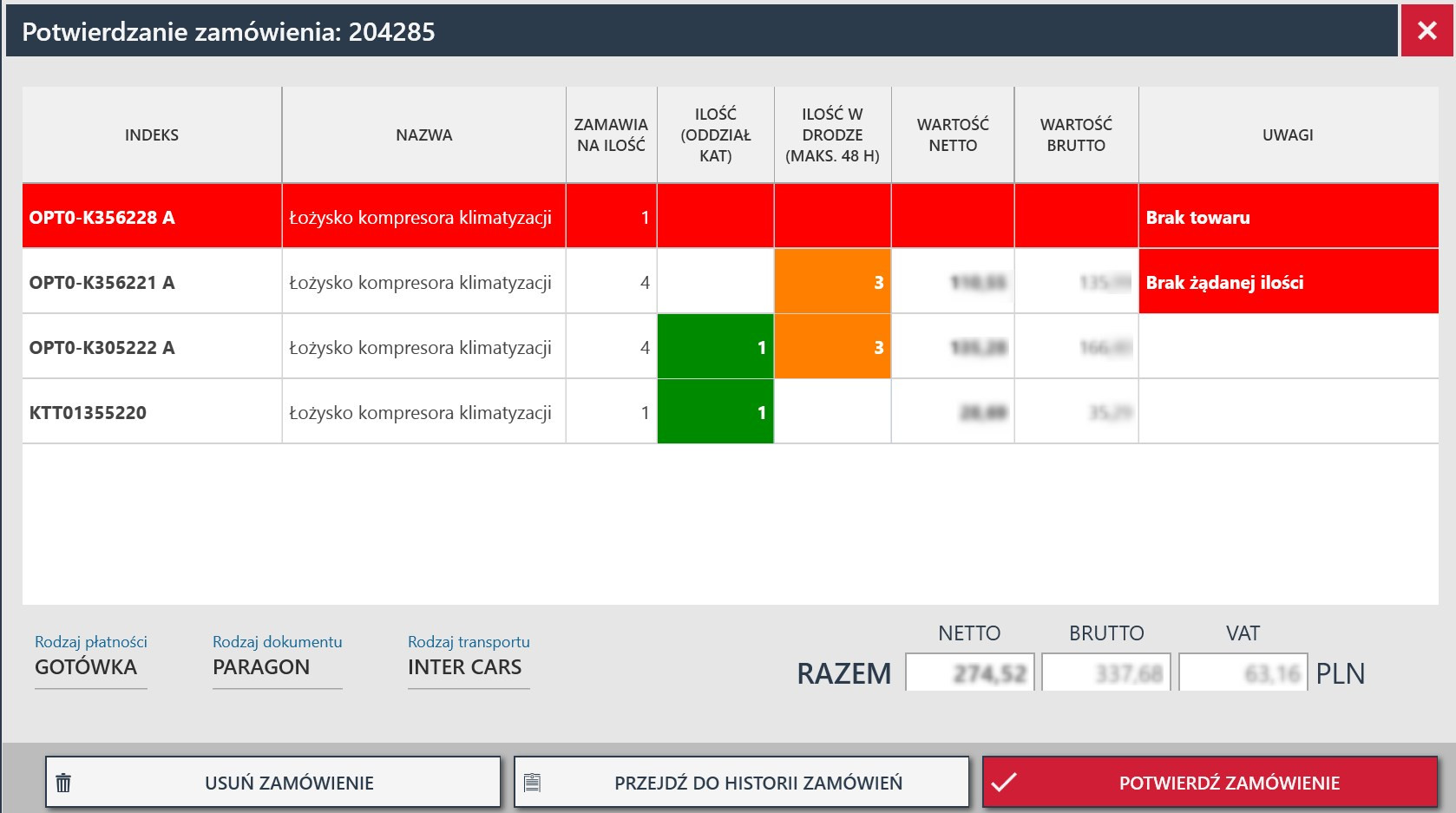
Dlaczego indeks OPTP-K356228 A jest zaznaczony na czerwono wraz komunikatem „Brak towaru”?
Gdyż go nie otrzymasz – indeks został dodany do koszyka, chociaż nie był dostępny na żadnej filii.
Dlaczego indeks OPTO-K356221 A zawiera komunikat „Brak żądanej ilości” i jest zaznaczony etykietą w kolorze pomarańczowym?
Dodano do koszyka 4 sztuki, chociaż były dostępne tylko trzy sztuki tego produktu. Co więcej, te 3 sztuki były dostępne tylko z centrali CZO, więc nie otrzymasz ich najbliższą trasą, ale otrzymasz je w terminie do maksymalnie 48 godzin (w praktyce z centrali CZO na drugi dzień).
Dlaczego indeks OPTO-K305222 A zaznaczony jest zarówno na zielono, jak i na pomarańczowo?
Zamówiono 4 sztuki tego produktu. Jedna sztuka dostępna była na filii KAT, dlatego zostanie przywieziona najbliższą trasą, co oznaczone jest kolorem zielonym. Ale 3 pozostałe sztuki będą przywiezione w innym terminie (do maksymalnie 48 godzin), dlatego oznaczone zostały pomarańczową etykietą.
Podsumowując:
Etykieta zielona – ta ilość towaru przyjedzie najbliższą trasą ( ponieważ jest dostępna na Twojej filii).
Etykieta pomarańczowa – ta ilość towaru nie przyjedzie najbliższą trasą. Towar ten otrzymasz w większości sytuacji na drugi dzień (dostawa z centrali CZO), a maksymalnie do 48 godzin (inne huby).
Etykieta czerwona – brak towaru lub brak żądanej ilości.Informacje o terminach realizacji zamówień
W IC_Katalogu ONLINE jest możliwość sprawdzenia planowanej daty realizacji zamówień.
Po potwierdzeniu zamówienia nasi klienci mają podane szczegóły tras i prognozowane godziny realizacji.
Informacja ta może być szczególnie istotna przy zamówieniach, które się podzieliły i są realizowane przez huby/filie nadrzędne.
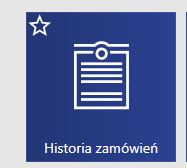
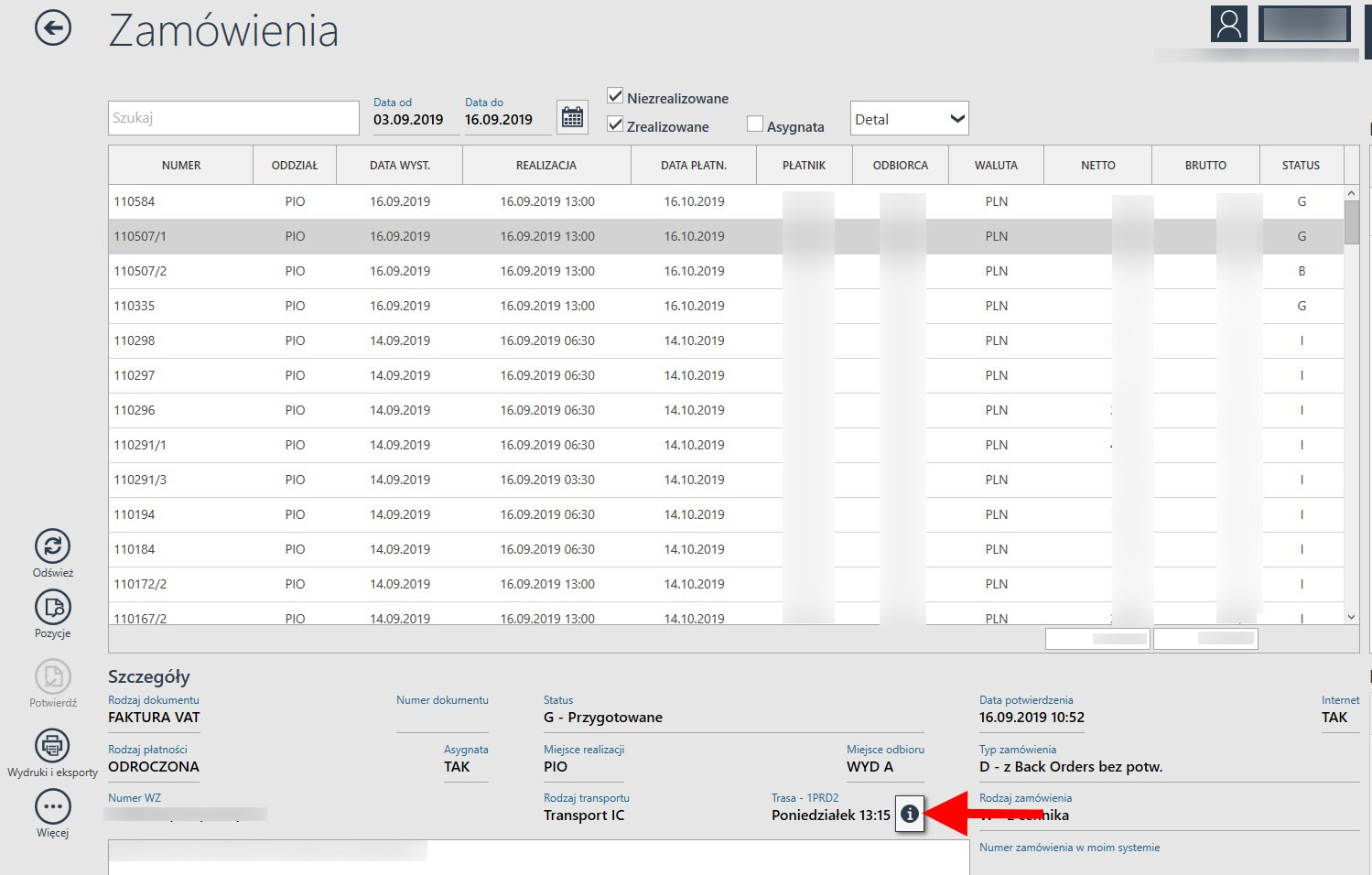
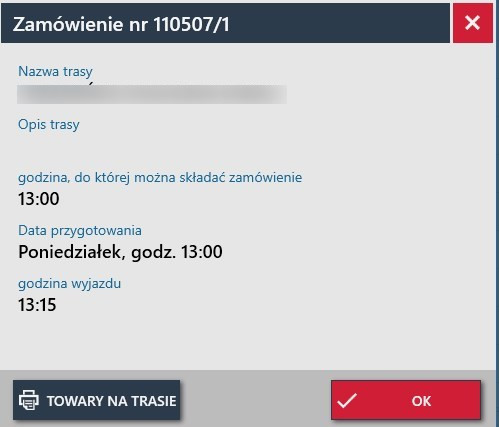
Kiedy zamawiamy produkt z pozycji koszyka w parametrach zamówienia pokaże nam się „Nr zamówienia w moim systemie”. Możemy tam wpisać własny nr. Kiedy zamawiamy z pozycji oferta lub wycena – nr zamówienia pojawia się automatycznie.
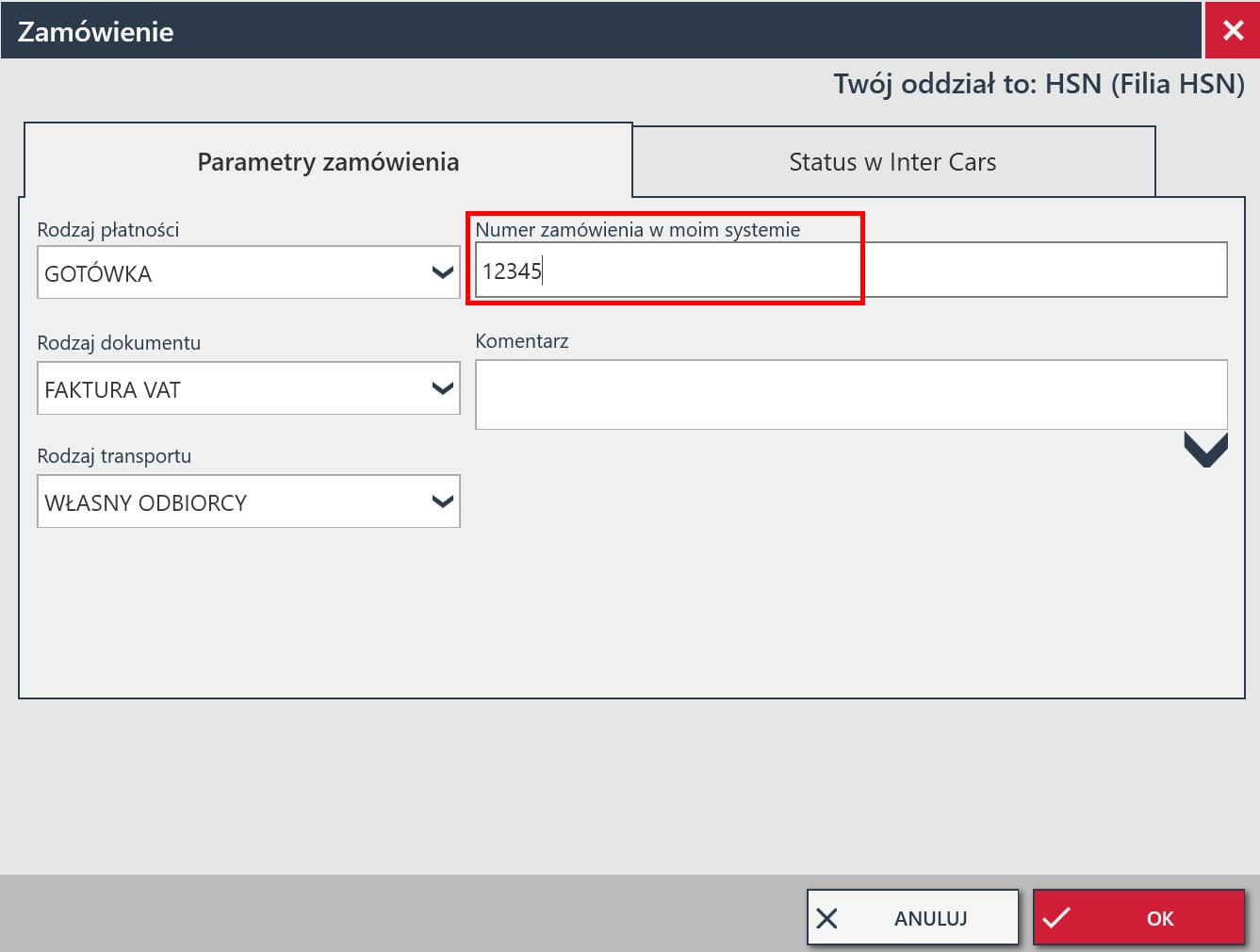
Ten sam numer zamówienia pojawi się w prawym dolnym rogu modułu „Historia zamówienia” w zamówieniu, które złożyliśmy.
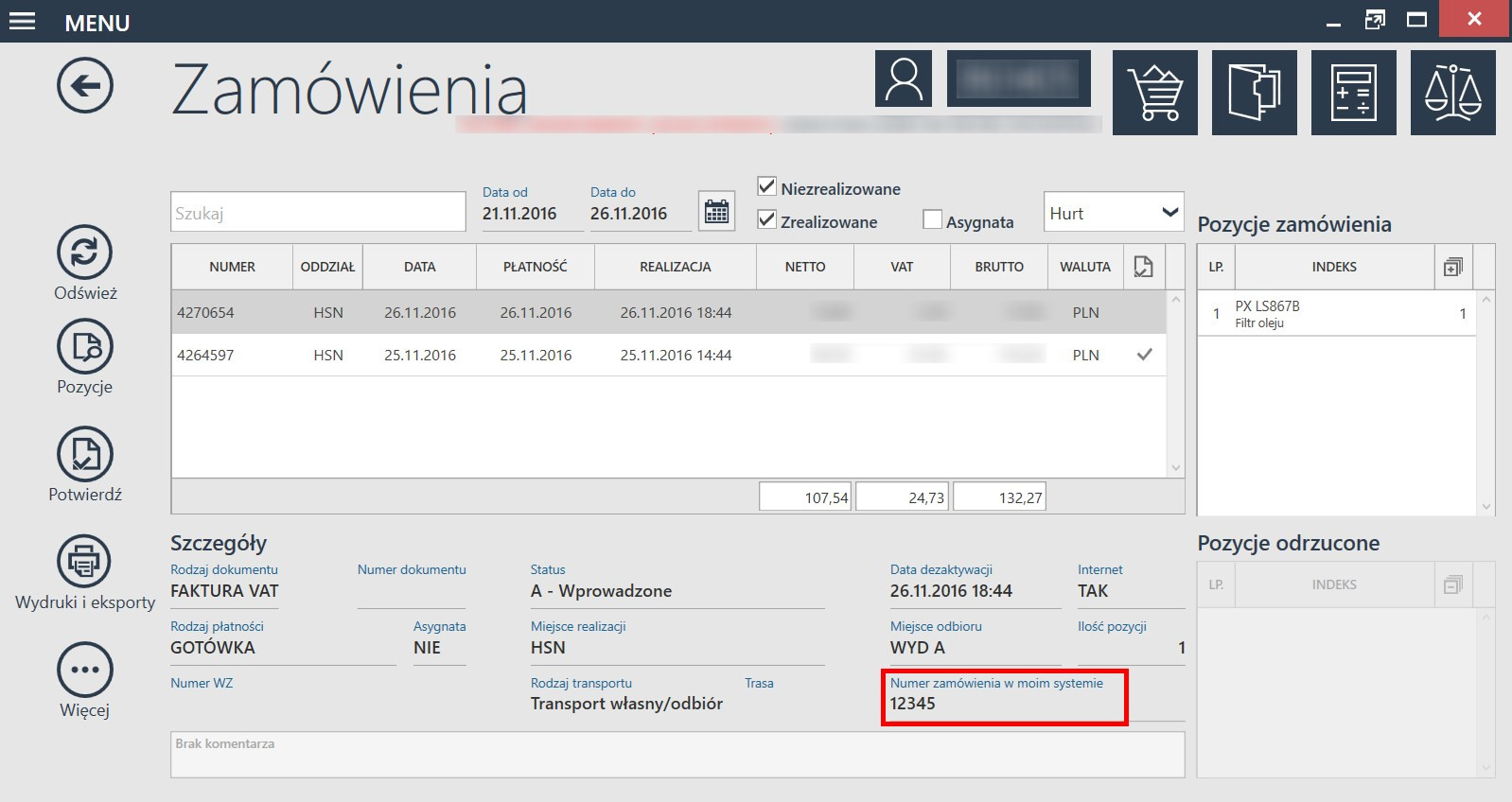
Informacje o sposobie pokazywania czasu dostaw w ICKO.
Mając zdefiniowane trasy, w prawym górnym rogu IC_Katalog Online znajdziemy ikonkę pokazującą trzy warianty związane z wyświetlaniem czasu tras:
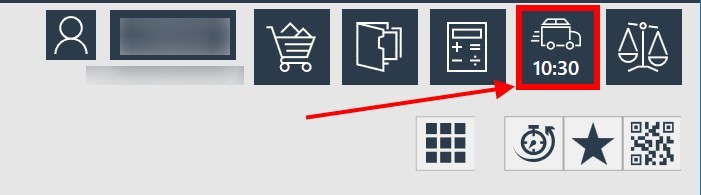
1) godzina, do której można składać zamówienia
2) jeśli jest mniej niż 1h do zamknięcia trasy - zaczyna się minutowe odliczanie widoczne na ikonie
3) jeśli jest mniej niż 15 minut do zamknięcia trasy - poza odliczaniem zaczyna się dodatkowo pulsowanie ikonki na czerwono
Po kliknięciu w ikonę znajdującą się w górnym prawym rogu otwiera się okno z informacją o trasie z filii, w której realizowane jest zamówienie.
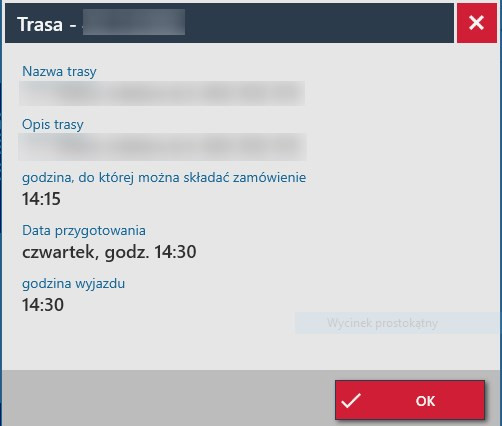
Zamówienia oraz dostępność w magazynach dostawców
Dla niektórych towarów istnieje możliwość sprawdzenia czy towar, który nie jest dostępny w Inter Cars lub nie jest dostępny w wystarczającej ilości, jest dostępny u zewnętrznych dostawców. W takim przypadku istnieje możliwość sprawdzenia, kiedy taki towar może zostać dostarczony od dostawcy na filię.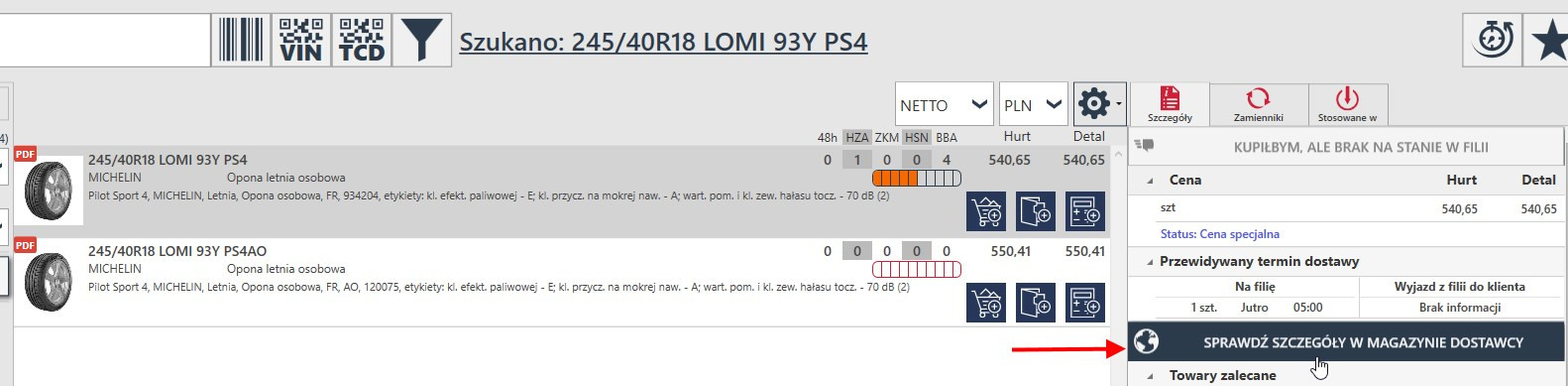
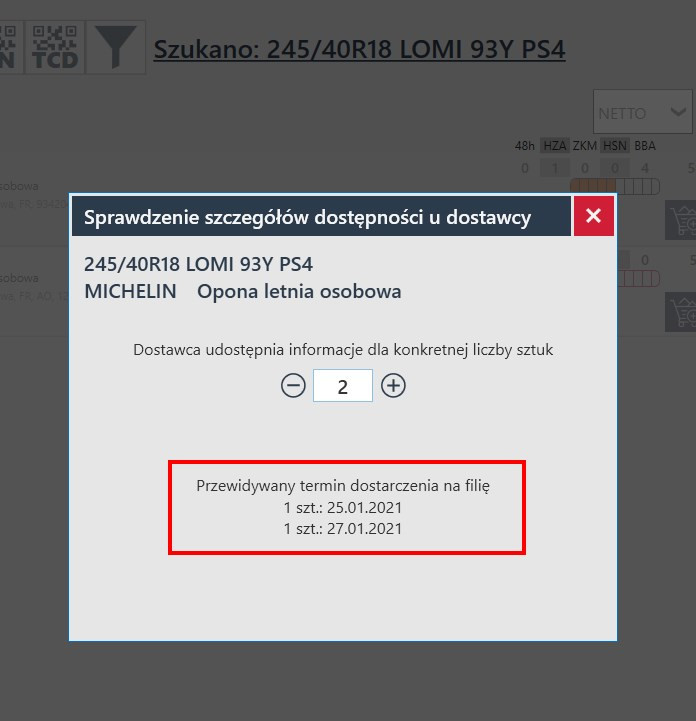
Następnie możemy złożyć zamówienie na towar znajdujący się w tych magazynach, ewentualnie ponosząc przy tym dodatkowe koszty związane z dostawą.
W momencie dodawania towaru do koszyka otrzymamy wyraźną informację o ilości tego towaru dostępnej na magazynie dostawcy i terminie jego dostarczenia na filię.
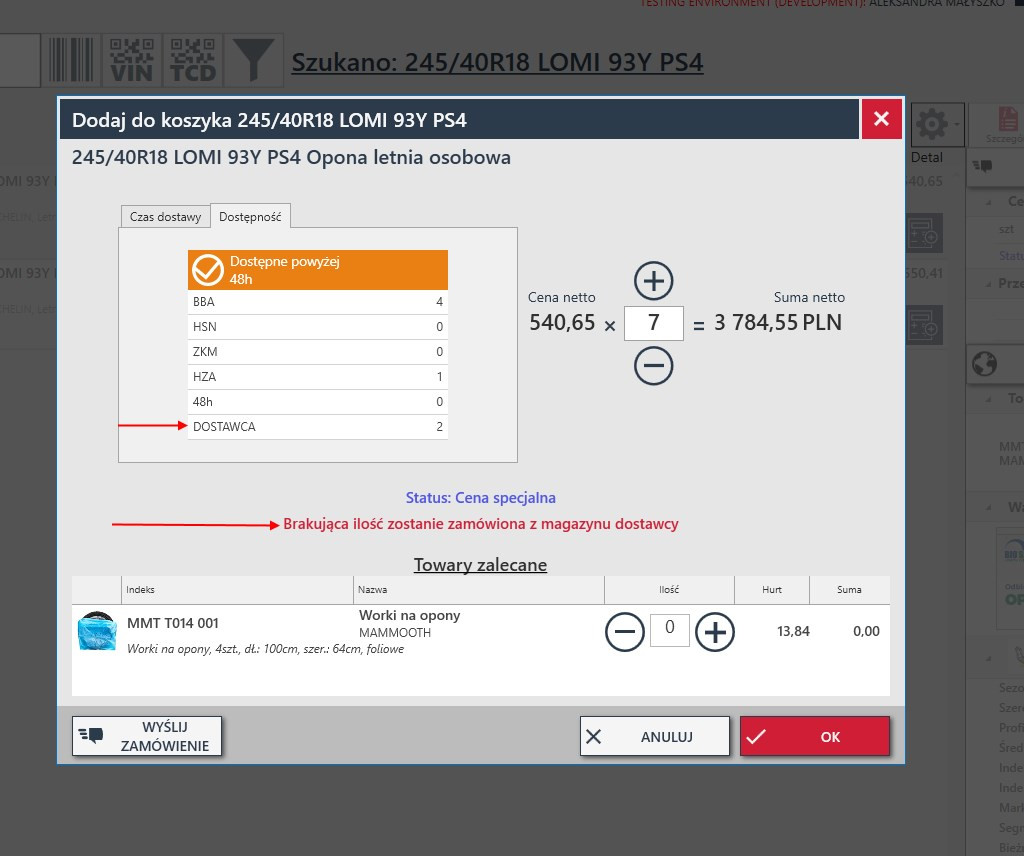
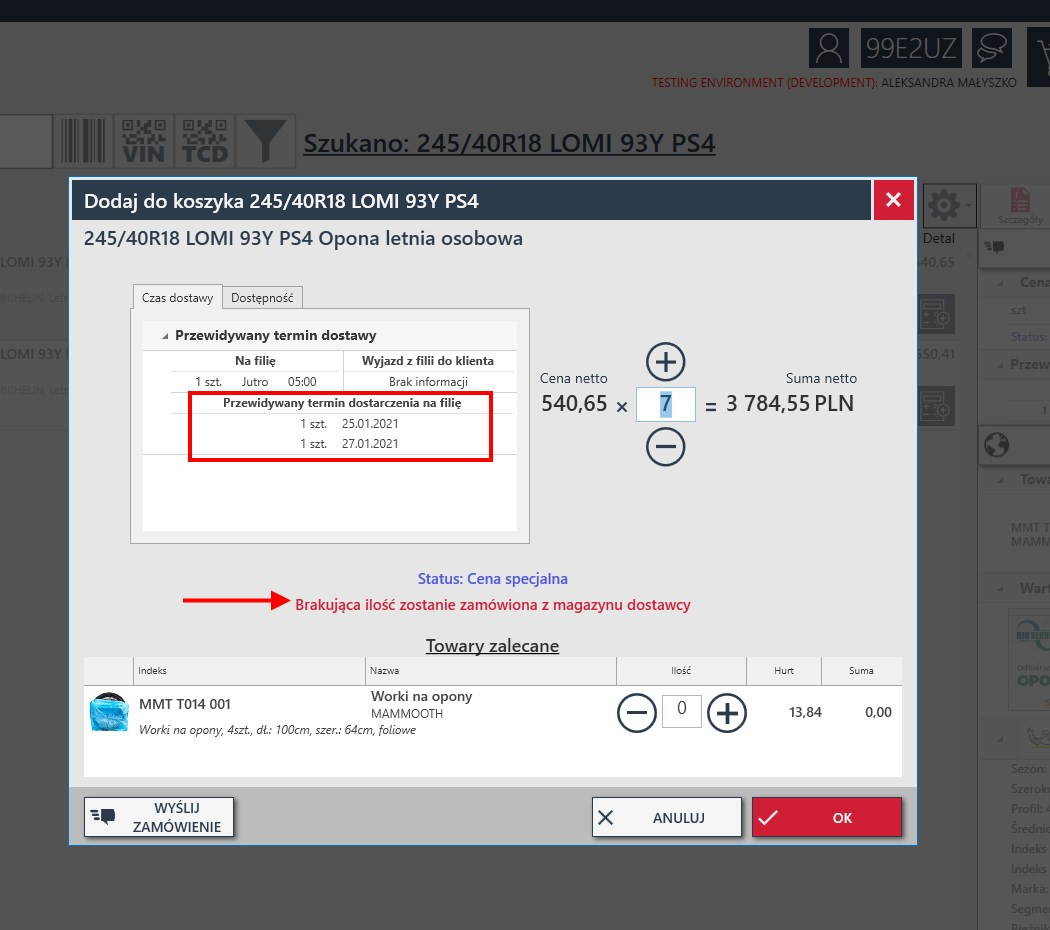
Po dodaniu towaru do koszyka otrzymamy widok, który pozwoli nam się zorientować, jaka ilość, np. opon, zostanie dostarczona z Inter Cars, a jaka od zewnętrznego dostawcy.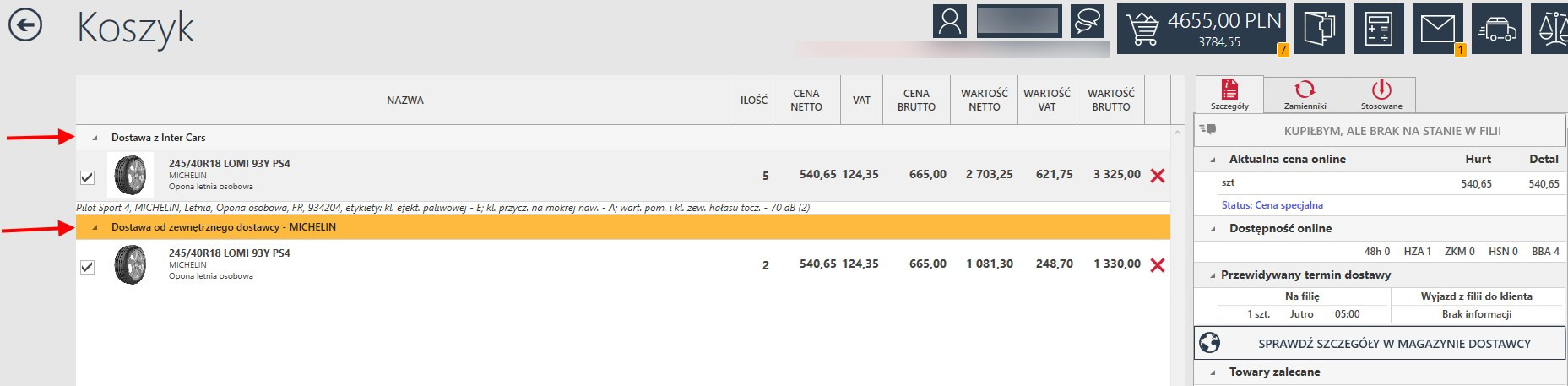
Następnie wysyłamy zamówienie, wybierając opcję Wyślij. Najpierw wybieramy odpowiednie opcje w parametrach zamówienia z Inter Cars.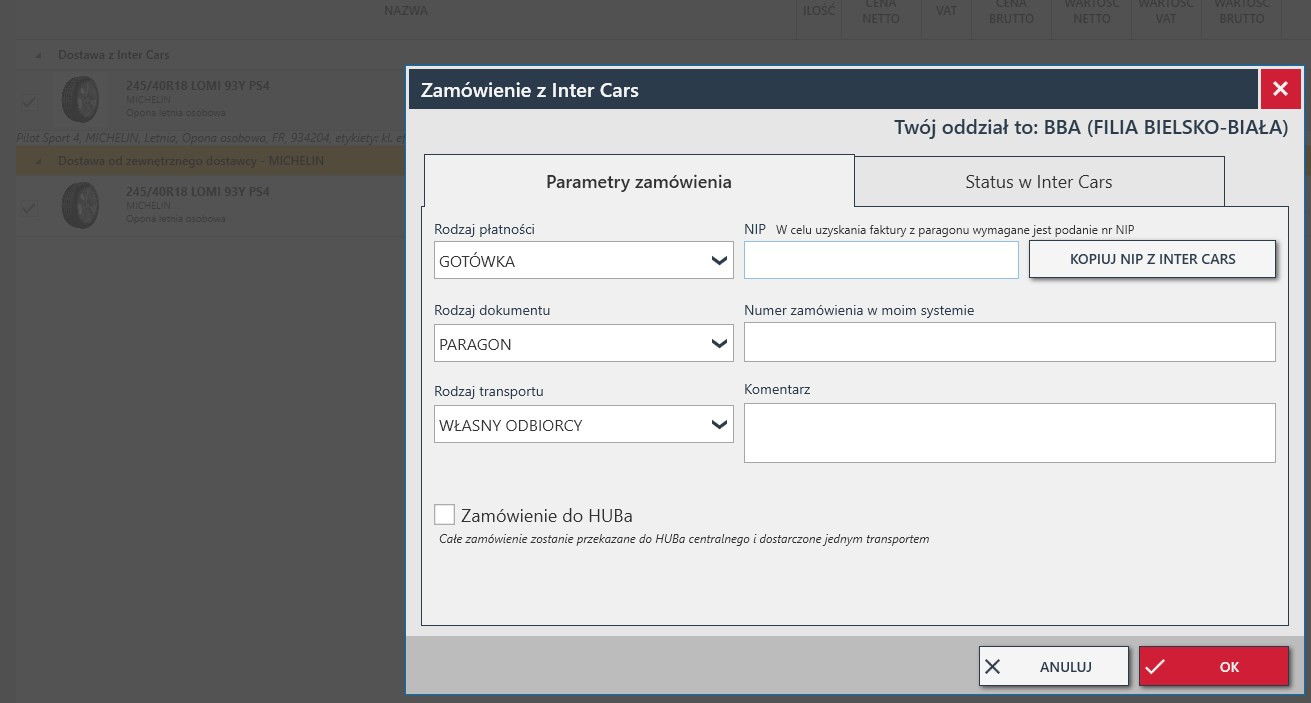
Na koniec zostanie wyświetlone okno z podsumowaniem zamówienia z IC. Potwierdzamy zamówienie lub jeśli nie chcemy od razu potwierdzać zamówienia od IC wybieramy opcję Przejdź do zamówień od dostawcy.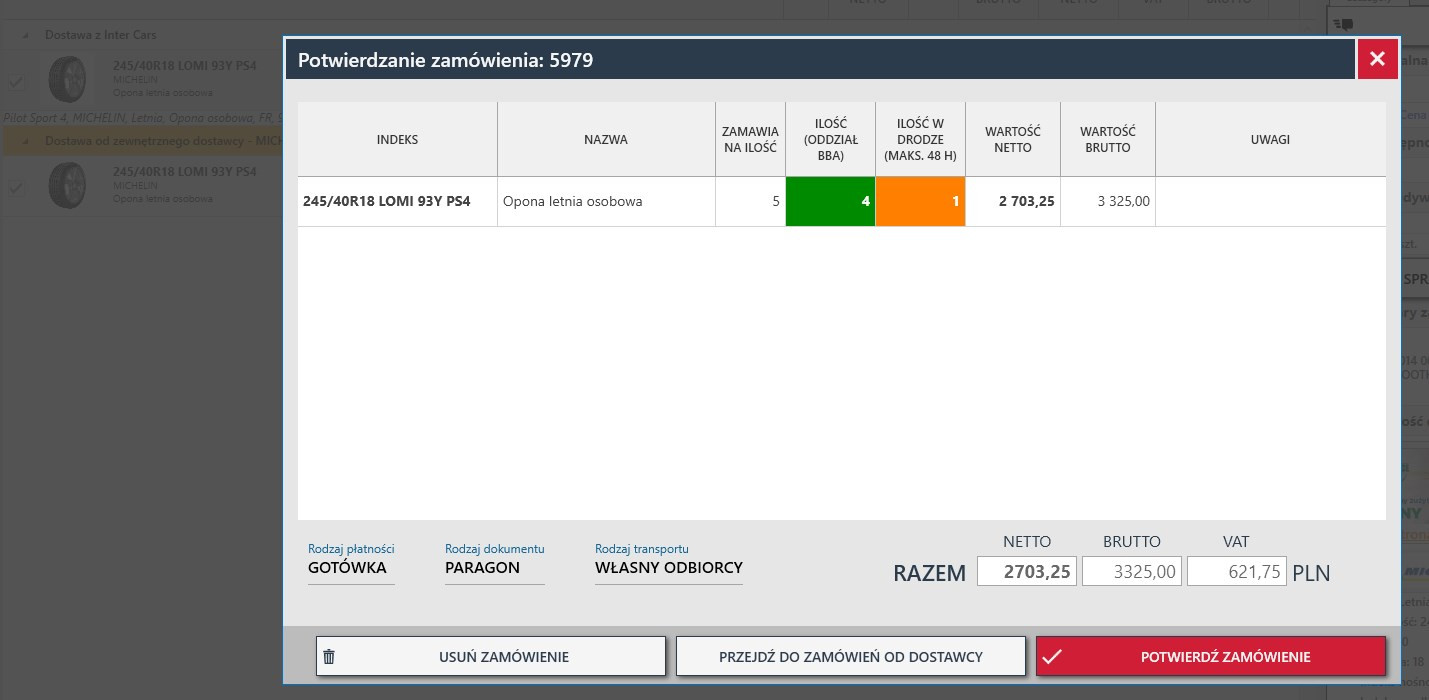
Teraz zostaniemy przekierowani do okna z zamówieniem od zewnętrznego dostawcy, gdzie również wybieramy odpowiedni parametry zamówienia i potwierdzamy zamówienie.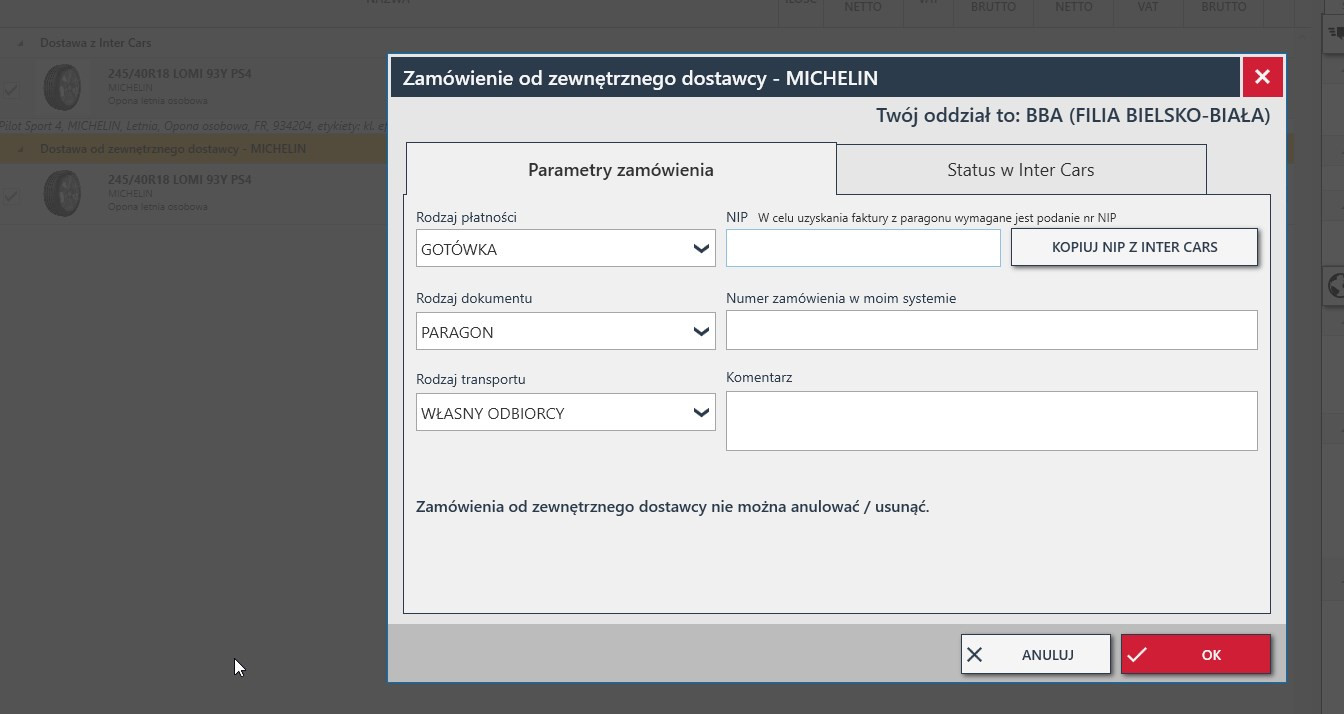
Na koniec zostanie wyświetlone okno z podsumowaniem zamówienia od zewnętrznego dostawcy. Potwierdzamy zamówienie.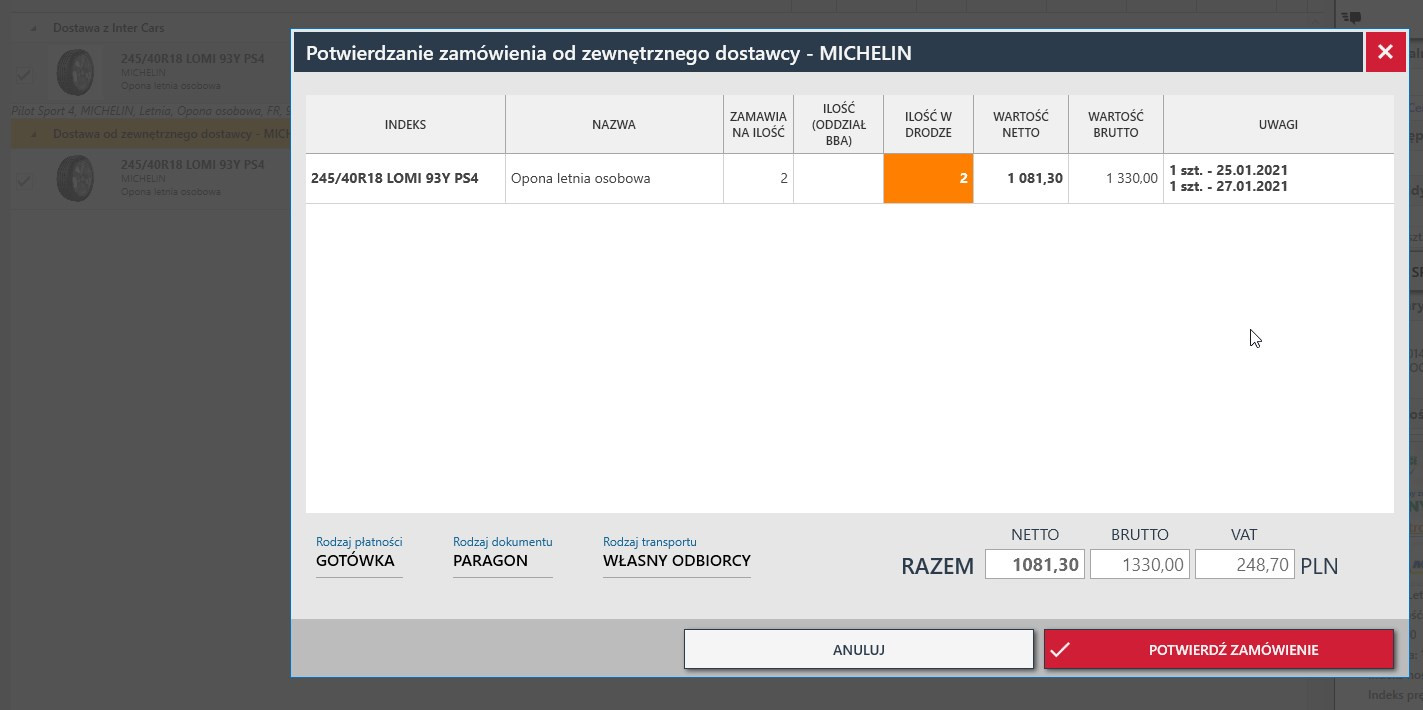
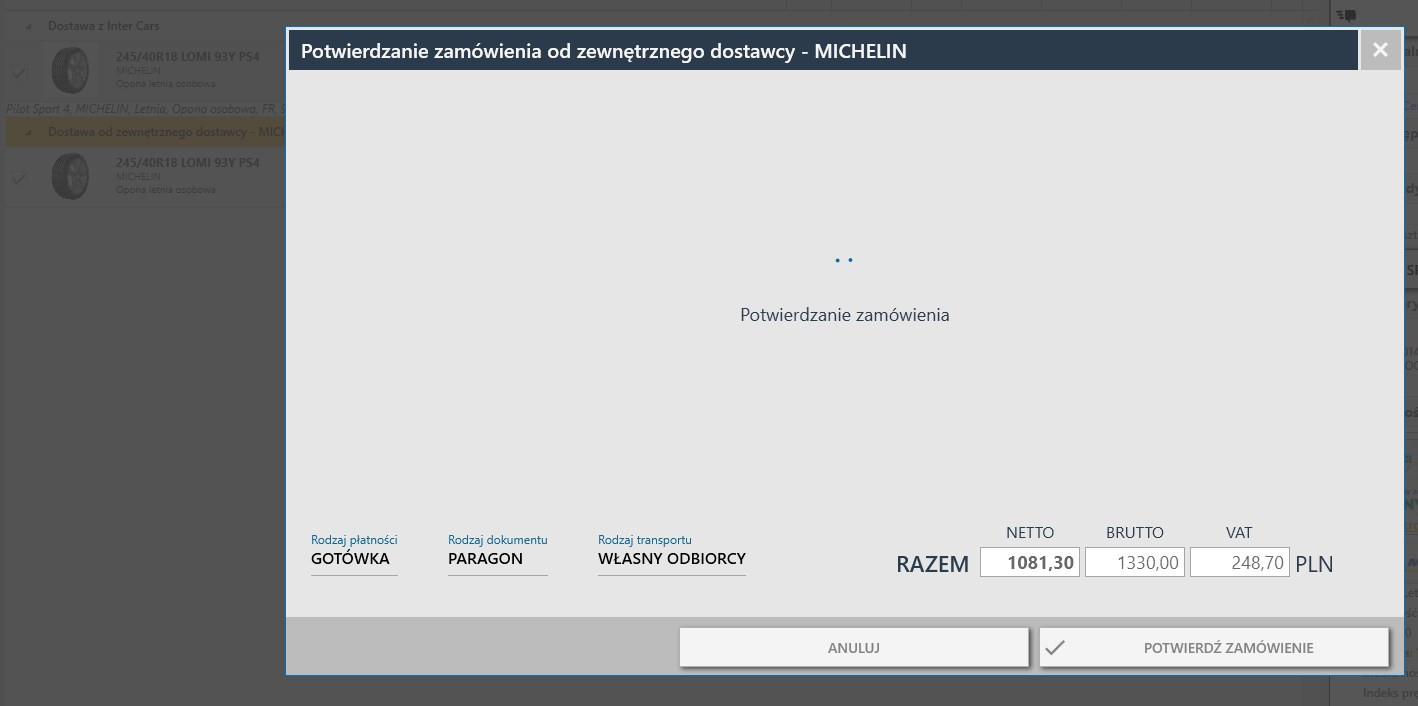
W historii zamówień ukaże nam się podgląd dwóch zamówień. Jedno to zamówienie towaru z IC, a drugie to zamówienie towaru od zewnętrznego dostawcy.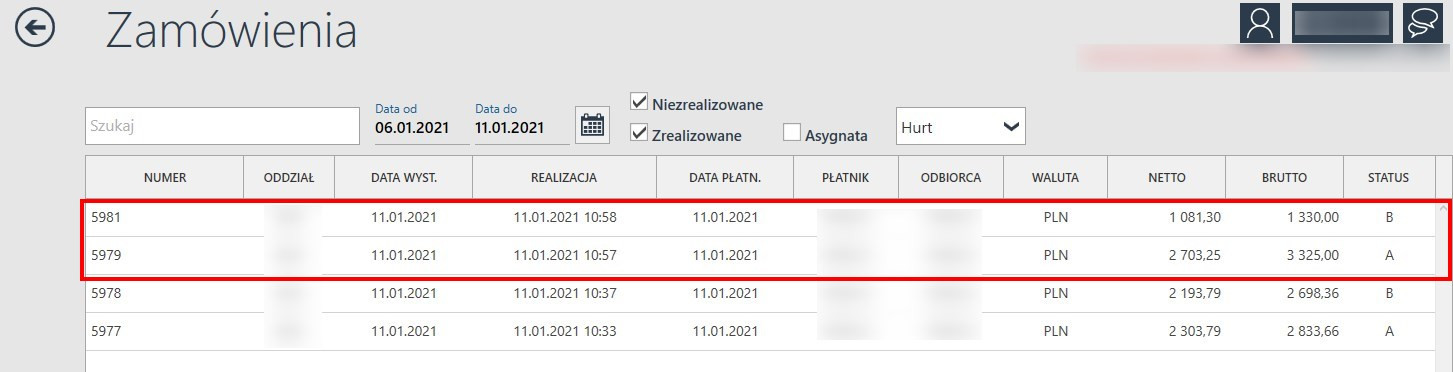
Zamówienia zostają przyjęte do realizacji po ich potwierdzeniu.


 BG
BG
 CZ
CZ
 DE
DE
 EN
EN
 ET
ET
 FI
FI
 HR
HR
 HU
HU
 IT
IT
 LT
LT
 LV
LV
 RO
RO
 RU
RU
 SK
SK
 SL
SL
 UK
UK